Fix: Der Schutz der lokalen Sicherheitsbehörde ist unter Windows 11 deaktiviert
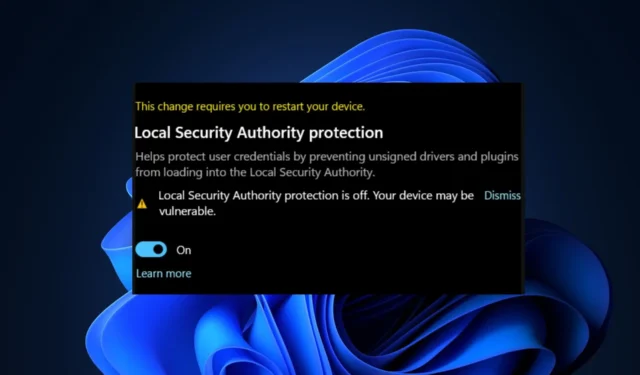
Einer der wichtigsten Windows-Prozesse, die die Identität eines Benutzers authentifizieren, ist der Local Security Authority (LSA)-Schutz.
Einige Benutzer schalten LSA aufgrund der hohen CPU-Auslastung aus , der PC ist jedoch mehreren Bedrohungen ausgesetzt. Auf Wunsch einiger unserer Leser haben wir die Methoden bereitgestellt, um dies zu ermöglichen.
Warum ist der Schutz durch die lokale Sicherheitsbehörde deaktiviert?
Aus dem einen oder anderen Grund kann es sein, dass der LSA-Schutz deaktiviert wird und Cyberkriminellen Zugang verschafft. Im Folgenden sind einige Gründe aufgeführt, warum der Schutz der lokalen Sicherheitsbehörden deaktiviert ist:
Nachdem Sie nun einige der Faktoren kennen, die für die Deaktivierung des Schutzes der lokalen Sicherheitsbehörde verantwortlich sind, sehen Sie sich die unten aufgeführten Lösungen an, um ihn wieder zu aktivieren.
Was kann ich tun, wenn der lokale Sicherheitsschutz deaktiviert ist?
Bevor Sie mit den in diesem Artikel beschriebenen fortgeschrittenen Schritten fortfahren, ist es wichtig, einige vorläufige Prüfungen durchzuführen, die das Problem möglicherweise schneller beheben können:
- Stellen Sie sicher, dass Sie als Administrator angemeldet sind, um den zusätzlichen Schutz für die lokale Sicherheitsbehörde in Windows 11 zu aktivieren.
- Überprüfen Sie Ihre Windows-Sicherheits-App, um den LSA-Schutz zu aktivieren.
- Stellen Sie sicher, dass Ihre CPU-Virtualisierung aktiviert ist.
Nachdem Sie die oben genannten Prüfungen bestätigt haben und keine davon das Problem dauerhaft behebt, können Sie die folgenden erweiterten Lösungen durcharbeiten.
1. Verwenden Sie die Windows-Sicherheits-App
- Drücken Sie die Windows Taste, um das Startmenü zu öffnen, geben Sie Windows-Sicherheit in das Suchfeld ein und drücken Sie Enter.
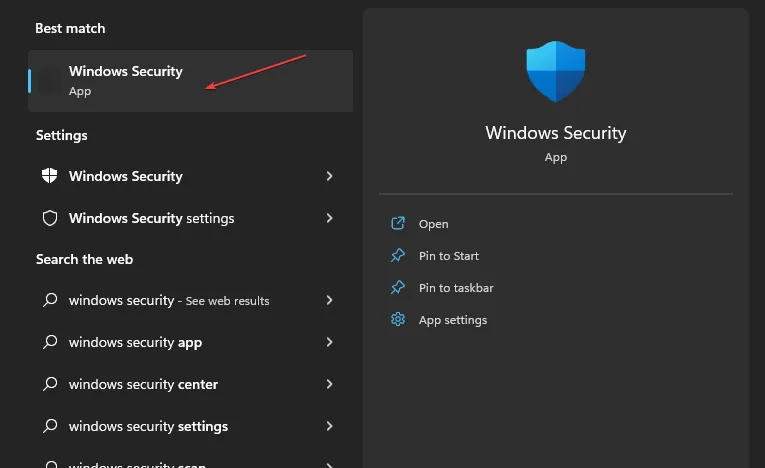
- Wählen Sie im linken Bereich Gerätesicherheit aus. Wählen Sie im Abschnitt „Kernisolation“ die Option „Kernisolationsdetails“ aus.
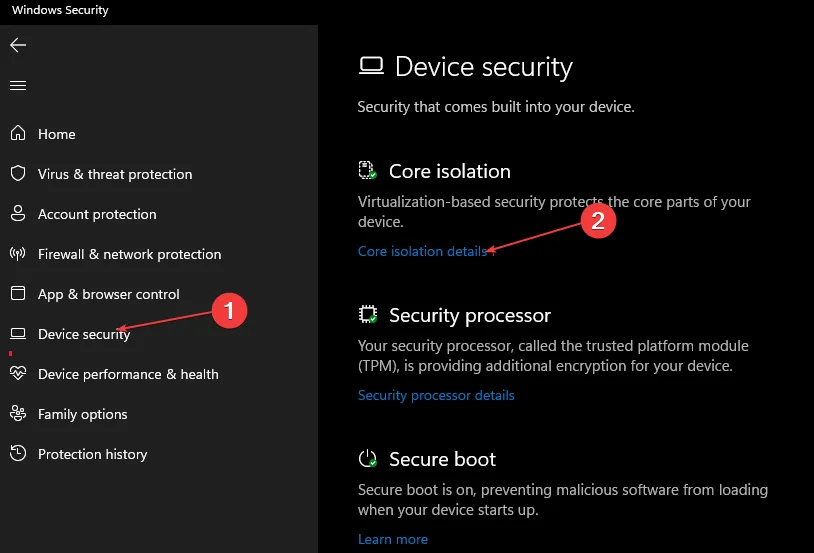
- Aktivieren Sie den Schalter im Abschnitt „Schutz durch lokale Sicherheitsbehörde“ .
- Klicken Sie dann in der angezeigten UAC- Eingabeaufforderung auf Ja.
- Starten Sie Ihren PC neu, um die Änderungen zu übernehmen.
Die Windows 11-Sicherheit ist eine der Möglichkeiten, wie Sie Ihr System vor Cyberkriminellen schützen können. Nachfolgend finden Sie eine weitere praktikable Alternative, falls dies für Sie nicht funktioniert.
2. Verwenden Sie den Registrierungseditor
- Drücken Sie die Windows+ R-Tasten, um das Dialogfeld „Ausführen“ zu öffnen. Geben Sie regedit in das Dialogfeld ein und drücken Sie Enter.
- Navigieren Sie im Registrierungseditor zum folgenden Pfad:
Computer\HKEY_LOCAL_MACHINE\SYSTEM\CurrentControlSet\Control\Lsa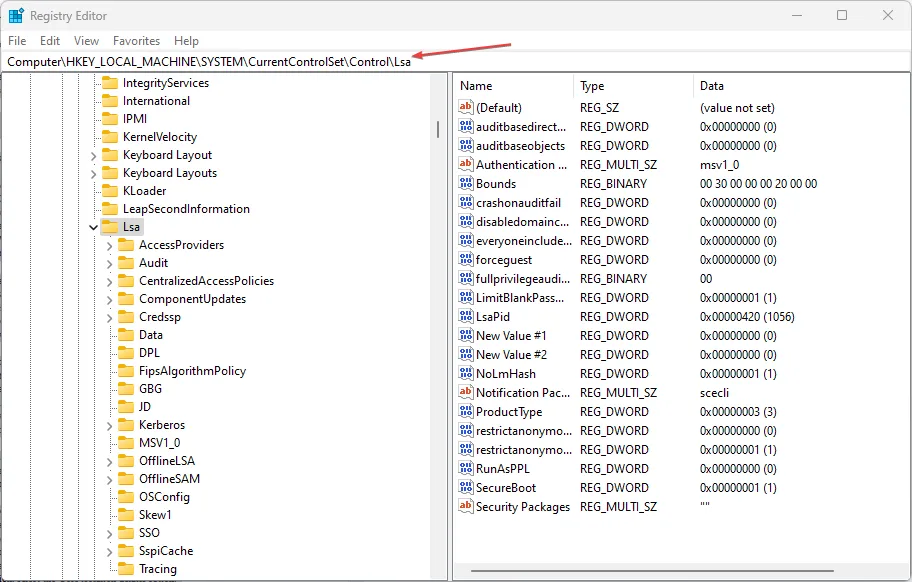
- Doppelklicken Sie dann im rechten Bereich auf RunAsPPL. Ändern Sie die Wertdaten auf 1 (oder 2, da einige Benutzer behaupten, dass dies für sie funktioniert hat) und drücken Sie Enter.
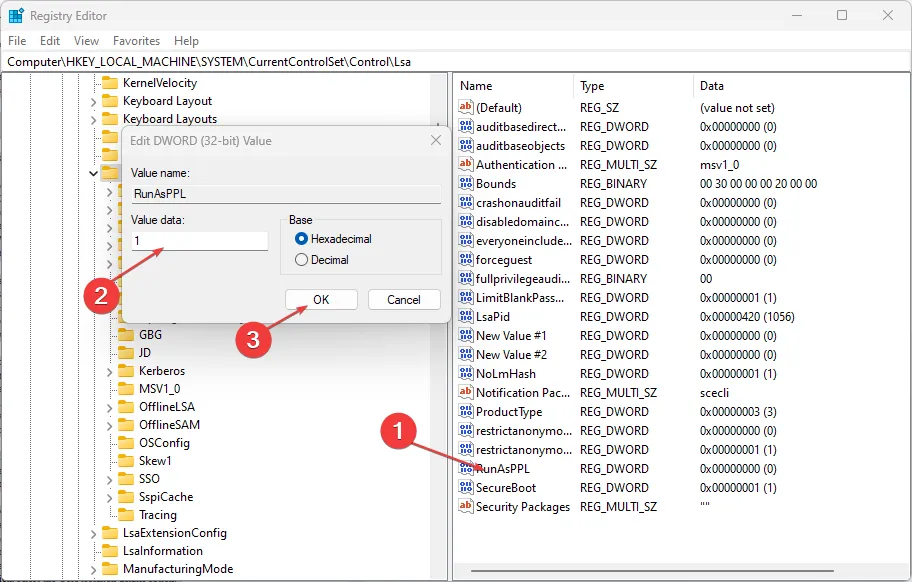
- Starten Sie Ihren PC neu, um die Änderungen zu übernehmen.
Stellen Sie vor der Verwendung des Registrierungseditors sicher, dass Sie Ihre Registrierungsdateien sichern oder einen Wiederherstellungspunkt erstellen, um für den Fall eines Ausfalls sicher zu sein.
3. Über den Editor für lokale Gruppenrichtlinien
- Drücken Sie die Windows+ R-Tasten, um das Dialogfeld „Ausführen“Enter zu öffnen, geben Sie gpedit.msc ein und drücken Sie .
- Navigieren Sie im Fenster „Editor für lokale Gruppenrichtlinien“ zum folgenden Pfad:
Computer Configuration\Administrative Templates\System\Local Security Authority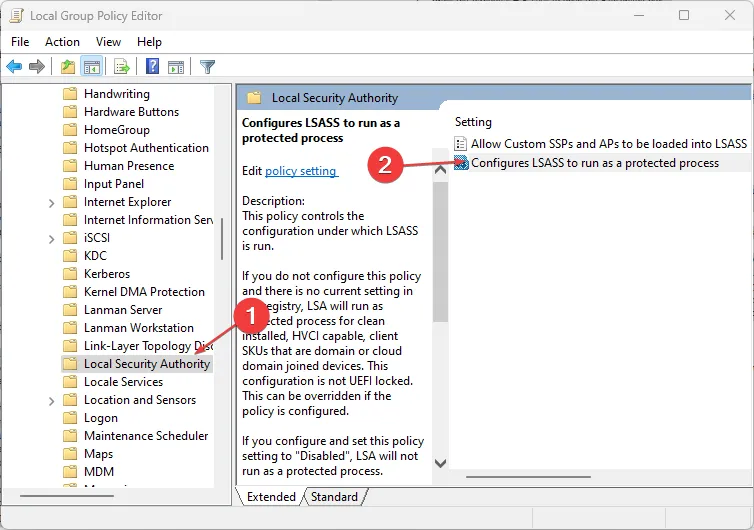
- Klicken Sie im rechten Fensterbereich mit der rechten Maustaste auf LSASS für die Ausführung als geschützten Prozess konfigurieren.
- Klicken Sie anschließend auf Aktivieren .
- Wählen Sie unter „Optionen“ die Option „ Mit UEFI-Sperre aktiviert“ aus und klicken Sie dann auf „Übernehmen“ und „ OK“ , um die Änderungen zu speichern.
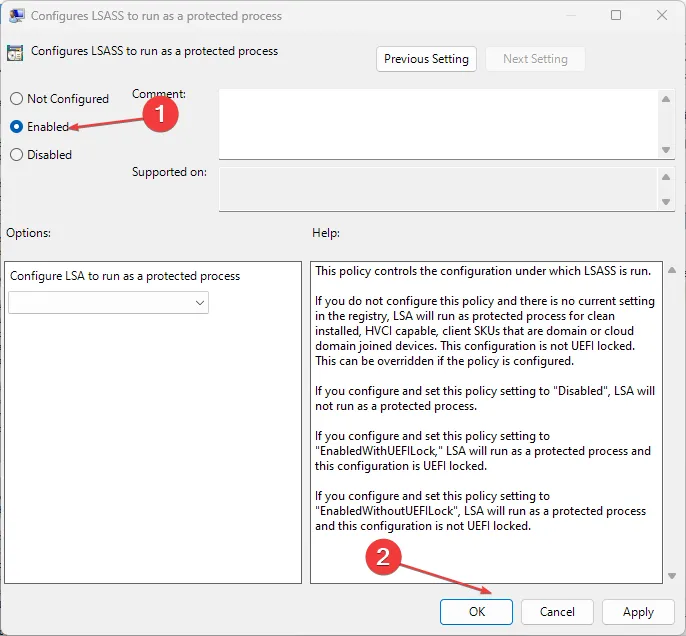
- Starten Sie Ihr Gerät neu.
Der Editor für lokale Gruppenrichtlinien ist eine weitere Option zum Aktivieren des Schutzes durch lokale Sicherheitsbehörden. Es ist außerdem wichtig, einen Systemwiederherstellungspunkt zu erstellen, bevor Sie Änderungen an den Windows-Richtlinien vornehmen.
Und so können Sie den Local Security Authority-Schutz wieder aktivieren, wenn er deaktiviert ist. Wenn Sie Fragen oder Anregungen haben, nutzen Sie bitte den Kommentarbereich unten.



Schreibe einen Kommentar